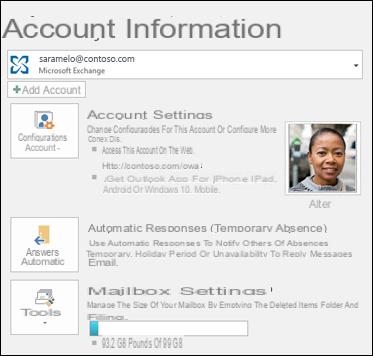
Si está planeando disfrutar de unas agradables vacaciones y estará fuera de la oficina por algún tiempo, tal vez sea mejor programar una respuesta automática que el programa Correo de Windows 10 puede enviar un correo electrónico a cualquiera que le escriba. Puede crear un mensaje para responder automáticamente a cualquier correo electrónico que reciba, alertando así a las personas sobre su ausencia y haciéndoles saber cuándo volverá a trabajar.
Actualmente, las respuestas automáticas con la aplicación de correo de Windows 10 solo son compatibles con direcciones Outlook.com, Live.com, Hotmail e Office 365.
Información preliminar
Siempre recomendamos hacer una instalación a través de uno Licencia 100% genuina y original, esto es para evitar la pérdida de datos o ataques de piratas informáticos. Somos conscientes de que adquirir una licencia en la tienda de Microsoft tiene un coste elevado. Para ello, hemos seleccionado para usted Mr Key Shop, un sitio confiable con asistencia gratuita especializada en en tu idioma, pagos seguros y envío en segundos por correo electrónico. Puede verificar la confiabilidad de este sitio leyendo las muchas críticas verificadas positivas. Las licencias de Windows 10 están disponibles en esta tienda a precios muy ventajosos. Además, si desea actualizar a las últimas versiones de los sistemas operativos Windows, también puede comprar la actualización a Windows 11. Le recordamos que si tiene una versión original de Windows 10, la actualización al nuevo sistema operativo Windows 11 se libre. También en la tienda puedes comprar las distintas versiones de los sistemas operativos Windows, paquetes de Office y los mejores antivirus del mercado.
Enviar respuestas de fuera de la oficina
Para configurar una respuesta de fuera de la oficina para una de estas cuentas, primero debe iniciar la aplicación correo en Windows 10 y luego haga clic en icono de engranaje en la esquina inferior izquierda de la ventana.
Haga clic en "Respuestas automáticas"En el cuadro ajustes que se abrió a tu derecha. Seleccione la cuenta a la que desea enviar respuestas automáticas (si tiene más de una configurada).
Para activar las respuestas automáticas para la cuenta seleccionada, haga clic en el botón de desplazamiento "enviar respuestas automáticas"Para que se convierta en un fondo gris oscuro y la escritura aparezca Si.
Ahora ingrese el mensaje que desea enviar como respuesta automática en el cuadro debajo del botón. Si desea que la respuesta se envíe solo a las personas de su lista de contactos, marque la casilla "Enviar solo respuestas a contactos personales".
Puede configurar respuestas automáticas para todas las cuentas admitidas, pero debe hacerlo por separado para cada cuenta.
Ahora, cuando alguien le envíe un correo electrónico, recibirá automáticamente la respuesta que ha configurado. Recuerda desactivar esta opción cuando regreses al trabajo: simplemente reposiciona el botón Envía respuestas automáticas su No y puede dejar de enviar respuestas fuera de la oficina.
Desafortunadamente, no hay forma de especificar un rango de fechas para las respuestas automáticas, lo que podría ser útil y, con suerte, Microsoft lo presentará en el futuro.
¿Dudas o problemas? Te ayudamos
Recuerde suscribirse a nuestro canal de Youtube para videos y otras reseñas. Si quieres estar al día, suscríbete a nuestro canal de Telegram y síguenos en Instagram. Si desea recibir soporte para cualquier pregunta o problema, únase a nuestra comunidad de Facebook o contáctenos en Instagram. ¡No olvides que también hemos creado un buscador lleno de cupones exclusivos y las mejores promociones de la web!

























